〔ダウンロードについて〕
お使いのブラウザにより、セキュリティ認証されずダウンロードできない場合があります。
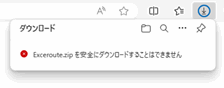 例として、Edgeブラウザでダウンロードをすると 例として、Edgeブラウザでダウンロードをすると
「Exceroute.zip を安全にダウンロードすることはできません」と表示される場合があります。

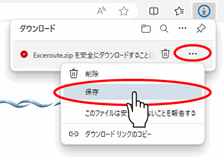 メッセージ右にある【…】をクリックして、【保存】を選択してください。 メッセージ右にある【…】をクリックして、【保存】を選択してください。

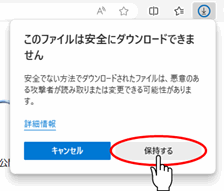 「このファイルは安全にダウンロードできません 「このファイルは安全にダウンロードできません
安全でない方法でダウンロードされたファイルは、悪意のある攻撃者が読み取りまたは変更できる可能性があります」
と表示されますので、【保持する】をクリックしてください。 |
《Excelバージョン2203以降の場合》
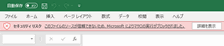 ファイルを開くと ファイルを開くと
「セキュリティ リスク このファイルのソースが信頼できないため、Microsoft によりマクロの実行がブロックされました。」
と表示されますので、一旦ファイルを閉じて、ファイルを右クリック → メニュー下部にある【プロパティ】をクリックしてください。

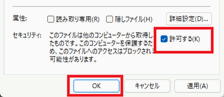 「全般」タブの下部にある「セキュリティ」項目の【許可する】にチェックを入れて【OK】をクリックし再度ファイルを開いてください。 「全般」タブの下部にある「セキュリティ」項目の【許可する】にチェックを入れて【OK】をクリックし再度ファイルを開いてください。
〜〜〜〜〜〜〜〜〜〜〜〜〜〜〜〜〜〜〜〜〜〜〜〜〜〜〜〜
《Excel2010の場合》
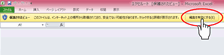 ファイルを開くと ファイルを開くと
「保護されたビュー このファイルは、インターネット上の場所から取得されており、安全でない可能性があります。クリックすると詳細が表示されます。」
と表示されますので、【編集を有効にする】をクリックしてください。

あとは、下記 《Excel2007の場合》 と同じです。(画面に若干違いがあります)
〜〜〜〜〜〜〜〜〜〜〜〜〜〜〜〜〜〜〜〜〜〜〜〜〜〜〜〜
《Excel2007の場合》
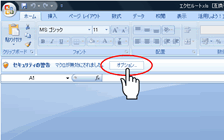 ファイルを開くと ファイルを開くと
「セキュリティの警告 マクロが無効にされました。」
と表示されますので、
【オプション】をクリックしてください。

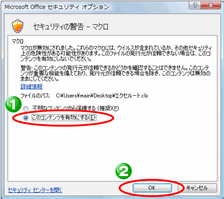 「セキュリティ オプション」メッセージが表示されますので、 「セキュリティ オプション」メッセージが表示されますので、
【このコンテンツを有効にする】を選択して【OK】をクリックしてください。
〜〜〜〜〜〜〜〜〜〜〜〜〜〜〜〜〜〜〜〜〜〜〜〜〜〜〜〜
《Excel2003の場合》
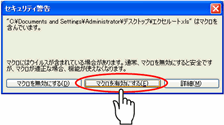 ファイルを開くと ファイルを開くと
「セキュリティ警告」メッセージ
が表示されますので、
【マクロを有効にする】をクリックしてください。 |
下記の、「マクロが使用できない」・「セキュリティレベルが高に設定されている」旨の警告メッセージが出る場合、マクロセキュリティレベルが『高』になっています。
【セキュリティレベルを『中』に設定】してください。
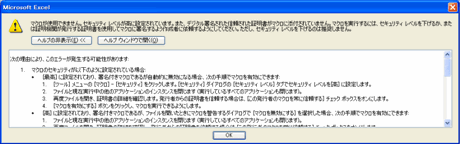
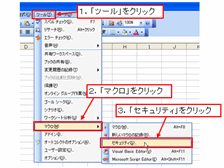 1.「ツール」をクリック 1.「ツール」をクリック
2.「マクロ」をクリック
3.「セキュリティ」をクリック

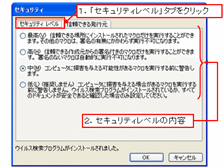 1.「セキュリティレベル」タブをクリック 1.「セキュリティレベル」タブをクリック
2.セキュリティレベルを『中』に設定
(低にすると他の悪質なプログラムも実行可能になってしまいますのでお奨めはしません)
「OK」をクリック

上記変更後、一度ファイルを閉じて、もう一度開いてください。 |
[“非表示モジュール ******** 内でコンパイル エラーが発生しました”]
というエラーメッセージが表示された場合、
(Excel 2000の場合) C:¥Program Files¥Microsoft Office¥Office¥XLStart
(Excel 2002の場合) C:¥Program Files¥Microsoft Office¥Office10¥XLStart
(Excel 2003の場合) C:¥Program Files¥Microsoft Office¥Office11¥XLStart
C:¥Documents and Settings¥<ユーザー名>¥Application Data¥Microsoft¥Excel¥XLStart
の、フォルダ内にあるものをどこかに移動させるか削除することで解決できる場合があります。
(それでもエラーが出る場合は、マイクロソフトサポートセンターにお問い合わせください) |
新規に開いた時は、「ヘルプ」が表示されます。
一読されましたら、右上の [×] 閉じる で閉じてください。
(閉じたあとでも、「エクセルート メニュー」から見れます)
次回から表示させないようにするには、ヘルプ下部にある「起動時に表示する」のチェックを外してください。(再度 起動時表示したいときなど、「エクセルート メニュー」からも変更できます) |
